Word设置快捷键
我们在使用Word过程中,会用到很多关于快捷键的知识,Ctrl+O是打开操作,Ctrl+S是保存,Ctrl+W是关闭,还有常用的Ctrl+X是剪切,Ctrl+C、Ctrl+V分别是复制和粘贴,太多的快捷键这就不一一展示了。除此之外,我们想要设置快捷键要怎么处理呢?这就是今天课程的内容,Word设置快捷键怎么操作?那么,今天就让小编具体演示一下,Word设置快捷键怎么操作?
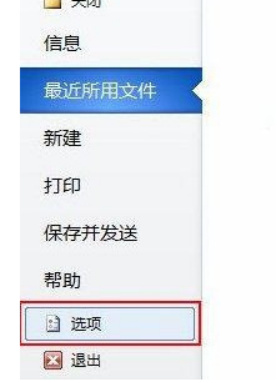
Word设置快捷键怎么操作?
我们在使用Word过程中,会用到很多关于快捷键的知识,Ctrl+O是打开,Ctrl+S是保存,Ctrl+W是关闭,还有常用的Ctrl+X是剪切,Ctrl+C、Ctrl+V分别是复制和粘贴,太多的快捷键就不一一展示了。除此之外,我们想要设置快捷键要怎么处理呢?这就是今天课程的内容,Word设置快捷键怎么操作?接下来就让小编具体演示一下吧。
1.打开Word文档,点击“选项”,弹出“Word选项”窗口,点击“自定义功能区”,选择“自定义”。
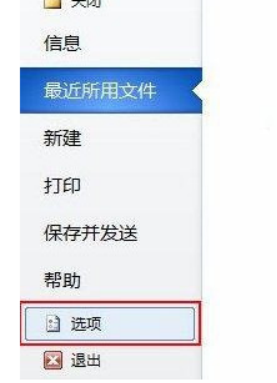
2.如图会出现一个“自定义键盘”窗口,然后可以通过界面上的列表框选择需要设置快捷键的命令,在左边的“类别”列表框中选择命令所在的选项卡,然后再在右边的“命令”列表框中选择相应的命令。当你选择一个命令时,对话框的底部会出现简要说明。
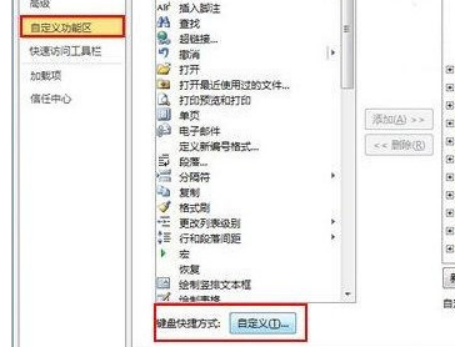
3.接下来就可以加新的快捷键了,想输入新快捷键的话直接添加就可以了。
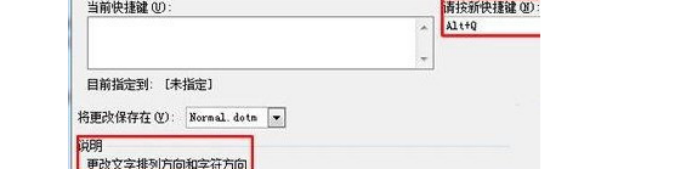
关于在Word设置快捷键的知识就介绍到这里了,通过今天的学习我们可以增加自己需要的快捷键了,主要是记住增加的位置和方式方法,学习Word的过程中我们会发现有很多的小捷径可供我们选择,希望大家多多掌握这些技巧。
本篇文章使用以下硬件型号:联想小新Air15;系统版本:win10;软件版本:WORD 2016。
Word文档如何给符号设置快捷键?
经常与文字打交到的朋友时常会在Word文档中输入一些直径符号、人民币符号、小圆点、分割符等,但是在Word中每次插入符号都需要打开“特殊符号”窗口然后选择自己需要的符号再插入,插入一次两次还好,如果使用符号过于频繁,那就有点繁琐了。小编为大家推荐个好方法,可以将你常用的一些符号设置合适的快捷键,下次使用起来只需按快捷键即可快速插入符号。
在Word文档中,鼠标放到需要插入圆点处单击,然后打开“插入”标签,在符号栏中单击“符号”按钮,一些常用符号会在此列出,如果有您需要的,单击选中即可。如果这里没有需要的圆点,请点击菜单底部的“其它符号”链接。

先选中目标符号,然后单击“快捷键”按钮。现在会弹出一个“自定义键盘”窗口。“命令”栏中显示的既是我们刚才选定的目标符号,将鼠标放到“请按新快捷键”栏中单击一下。这里我们以“Alt+1”为例。在键盘上按下“Alt+1”后,窗口底部的“指定”按钮会变为可用状态。如下图所示:
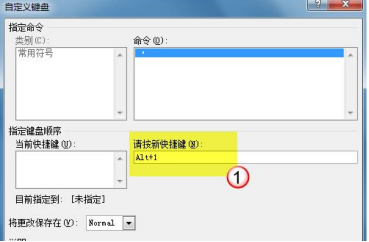
单击“指定”按钮,现在我们刚刚自定义的快捷键就会出现在“当前快捷键”一栏下。设定已经完成了,最后单击“关闭”退出设置窗口。
以上步骤就是给符号设置快捷键的步骤,如果我们在需要“.”符号直接按Alt+1就可以了,希望小编的以上分享能够帮助你。
本文章使用以下硬件型号:联想小新Air15;系统版本:win10;软件版本:Word 2016。


